
Das Problem kam auf, weil eine Kollegin ein altes Smartphone für die App BestSign von der Postbank benötigte. Mein altes Samsung S3 sollte dafür herhalten, aber die BestSign-App läuft erst ab Android 5 und das Samsung S3 hat normalerweise nur Android 4.3. Mit ein paar Suchanfragen im Internet und etwas Fingerfertigkeit kann man sich irgendwie zusammen reimen, wie man das Samsung S3 auf Android 6 updaten kann.
WICHTIG: Ich beschreibe hier das Update für das Model GT-I9300. Bei anderen Modellen muss man andere Softwareversionen von crDroid herunterladen!
Bitte beachten: Das bestehende System wird dabei komplett überschrieben!
Das Betriebssystem ist dann Android 6 Marshmellow und keine Samsung-Adaption!
Ich übernehme keinerlei Haftung für Schäden am Gerät sowie den Verlust der Garantie!
Die einzelnen Schritte
- USB-Treiber für den Windows-PC installieren
- Clockwork-Mod downloaden
- Odin downloaden
- Entwickleroptionen auf dem S3 frei schlaten
- USB-Debugging auf dem S3 aktivieren
- crdroid und OpenGApps downloaden und auf S3 kopieren
- S3 vorbereiten und crdroid und OpenGApps installieren
Zunächst benötigt man die USB-Treiber für Samsung, die man auf einem Windows-PC installiert. Ich habe mir bei -> https://developer.samsung.com/galaxy/others/android-usb-driver-for-windows die Version 1.7.13.0 geholt und installiert.
Das ClockworkMod-Image
Weiterhin benötigt man ClockworkMod Recovery für Android, das man unter -> https://forum.xda-developers.com/galaxy-s3/development/recovery-clockworkmod-6-0-4-7-touch-t2200501 herunterladen kann. Damit lassen sich sowohl komplette Backups erstellen, als auch Custom-ROMs flashen. Auch das Rücksetzen in den Werkszustand, Löschen des Caches und einige andere Operationen lassen sich damit durchführen.
Odin downloaden und starten
Auf der Seite -> https://odindownload.com/Samsung-Odin/#.XV-MTxvgouU sind die meisten Links nur Werbung und ziemlich unten findet man den Link -> Odin 30.9 download. Das ZIP-Archiv wird in einem leeren Verzeichnis entpackt. Das Programm kann nun gestartet werden und über den Button AP wählt man das ClockworkMod-Image aus.
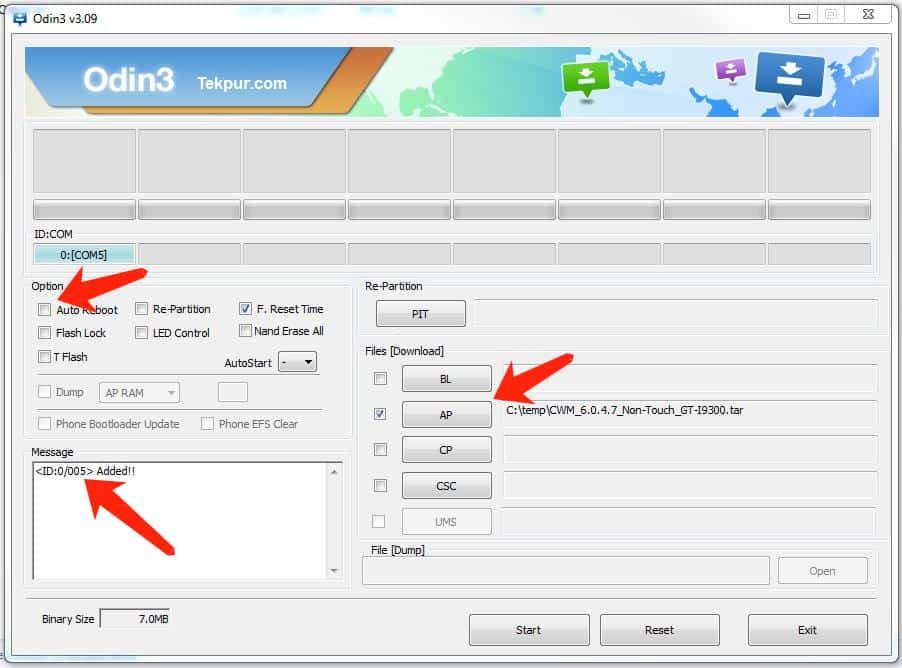
Im Feld Message sieht man den Eintrag nur, wenn das S3 bereits per USB verbunden wurde. Das kann man aber auch später noch machen, denn jetzt muss zunächst das S3 vorbereitet werden.
Entwicklermodus und USB-Debugging einschalten
In den Geräteeinstellungen (Zahnrad) muss man den Tab Optionen den letzten Punkt Info zu Gerät aufrufen und dann sieben Mal auf den letzten Eintrag Buildnummer tippen, um die Entwickleroptionen freizuschalten. Einblendungen zeigen dabei den Fortschritt. Geht man nun einen Schritt im Mneü zurück, findet sich als vorletzter Punkt der Eintrag Entwickleroptionen. Dort kann man nun das USB-Debugging aktivieren.
ClockworkMod-Datei aufspielen
Das S3 muss nun heruntergefahren werden, vom USB abgesteckt sein und in den Downloadmodus versetzt werden. Dazu benötigt man motorische Akrobatik, weil die Tasten für Home, Lautstärke verringern und Power gleichzeitig gedrückt werden müssen. Also nahezu gleichzeitig, denn die Power-Taste sollte als letztes gedrückt werden, da das S3 sonst ganz normal startet. Die drei gedrückten Tasten muss man circa zwei Sekunden halten bis der Flash-Screen angezeigt wird. Dannn sofort los lassen, um einen Screen mit Warnung anzuzeigen. Mit der Taste Lautstärke erhöhen bestätigt man die Warnung.
Hier gibt es auch ein -> Video dazu.
Jetzt kann man das S3 anstecken und mit Odin das ClockworkMod-Paket übertragen.
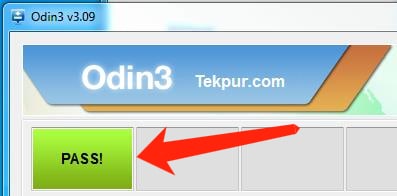
Das USB-Kabel erst abziehen, wenn Odin3 auch PASS! anzeigt. Jetzt ist wieder Fingerfertigkeit gefragt: Die Home-, die Laufstärke erhöhen– und die Power-Taste gleichzeitig drücken und zwei bis drei Sekunden halten, um ins Boot-Menü zu kommen. Kommt man damit nicht in das ClockworkMod-Menü, dann gibt es -> hier einen Artikel, in dem gut beschrieben wird, wie man das S3 rooten kann.
Backup anlegen
Im ClockworkMod-Boot-Menü legt man jetzt vorsichtshalber ein Backup auf der SD-Karte an. Zwischen den Menüpunkten kann man mit den Lautstärketasten wechseln und mit der Home-Taste bestätigen. Ist das BackUp geschrieben, fährt man das S3 wieder herunter und jetzt kann mit dem eigentlichen Update begonnen werden.
Download Android 6 und Installation
Für das Modell GT-I9300 benötigt man dieses -> crdroid-File und das passende APPS-Paket vom -> Open Gapps. Beide ZIP-Archive lädt man mit dem PC herunter und kopiert sie dann auf das S3, indem man es als Mediengerät verbindet und die beiden ZIP-Dateien z.B. ins Root-Verzeichnis kopiert.
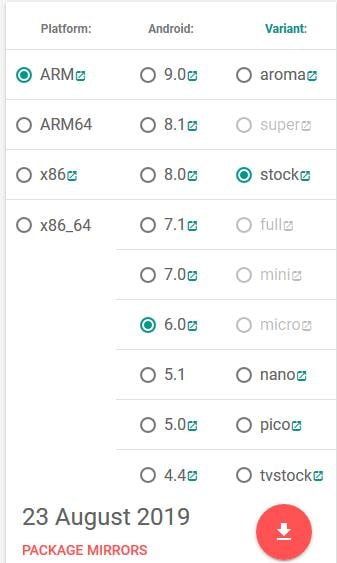
Nun muss man wieder in das Custom-Recovery von ClockworkMod booten – also wieder Home-, die Laufstärke erhöhen– und die Power-Taste gleichzeitig drücken und zwei bis drei Sekunden halten, um ins Boot-Menü zu kommen. Dort führt man nun folgende Befehle aus dem Menü aus:
- wipe data/factory reset und mit Yes bestätigen
- unter advanced den Menüpunkt wipe Dalvik Cache anwählen und mit Yes bestätigen
- Go back anwählen unm ins Hauptmenü zu kommen
- install zip anwählen
- choose zip from /sdcard anwählen
- Unter /0 zunächst das crdroid-File und gleich danach das OpenGApps-File installieren
- Mit reboot system now neu starten. Die folgende Frage kann man mit No beantworten.
Die Installation der OpenGApps dauert etwas, da damit die ganzen Google-Apps installiert werden. Auch der erste Start nach dem Reboot dauert einige Minuten, danach ist das S3 mit Android 6 bereit zum initialen Einrichten.
Ähnliche Beiträge:
-> Virenscanner auf Android?
-> ELE-Phone Mini – Ein Erfahrungsbericht
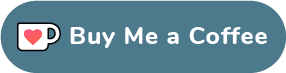




1 Comment